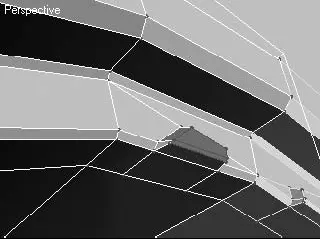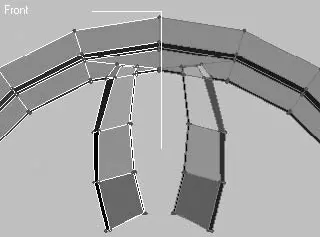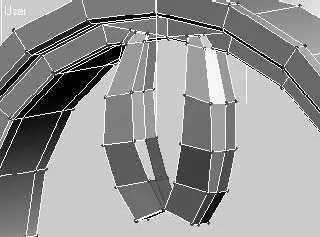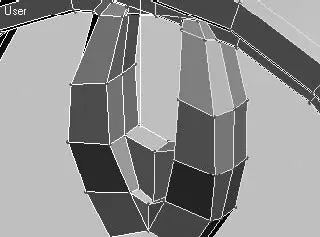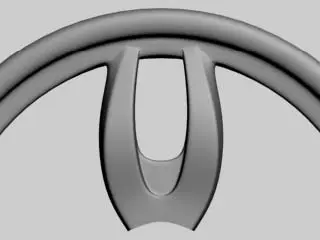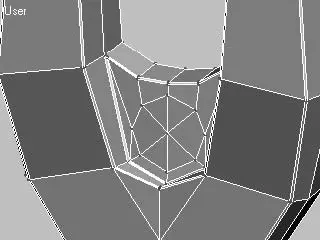Выполните еще одно выдавливание на высоту 30. После этого сформируйте закругление в месте соединения двух соседних спиц. Для этого выделите три полигона, расположенных у основания спицы с внутренней стороны (рис. 12.47), и выдавите их на высоту 15.
Не снимая выделения с полигонов, нажмите клавишу Delete для их удаления. Это необходимо сделать, чтобы иметь возможность впоследствии соединить две соседние спицы в один объект и объединить вершины. Далее перейдите на уровень редактирования вершин и, выделив конечные вершины, уточните их положение в пространстве. Они должны быть расположены так, чтобы сформировалось закругление между соседними спицами с понижением плоскости, а конечные вершины находились на границе объекта, то есть значение координаты по оси X должно быть равно 0 (рис. 12.48).
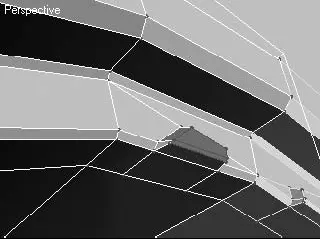
Рис. 12.45.Полигоны, сформированные при помощи команды Bevel (Выдавливание со скосом)
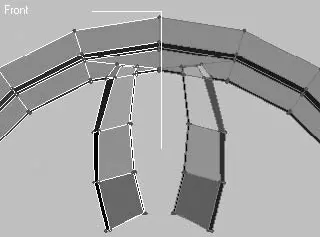
Рис. 12.46.Средняя часть спицы, сформированная выдавливанием
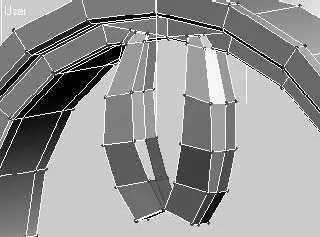
Рис. 12.47.Полигоны, выделенные у основания спицы, для последующего выдавливания
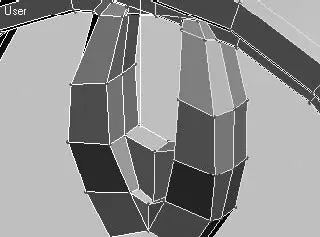
Рис. 12.48.Полигоны, формирующие закругление между двумя спицами
На этапе моделирования спицы осталось сделать фаску на краях ребер с внешней стороны, чтобы после применения сглаживания сохранить форму изгиба поверхности. Для этого выполните следующие действия.
1. Перейдите на уровень подобъектов Edge (Ребро), щелкнув на значке

свитка Selection (Выделение) настроек объекта на командной панели или нажав на клавиатуре 2.
2. Выделите все внешние ребра и щелкните на кнопке Settings (Установки) рядом с кнопкой Chamfer (Фаска).
3. В открывшемся окне диалога Chamfer Edges (Фаска ребер) параметру величины фаски задайте значение, равное 0,5.
4. Щелкните на кнопке OK для завершения операции создания фаски.
Теперь присоедините вторую половину диска к первой, чтобы продолжить моделирование двух спиц как одного объекта. Для этого щелкните на кнопке Make unique (Сделать уникальным)

на вкладке Modify (Изменение) командной панели, а затем на кнопке Attach (Присоединить) в свитке Edit Geometry (Редактирование геометрии) и в любом окне проекции на правой половине диска. Сейчас две половины диска принадлежат одному объекту, но все еще являются двумя отдельными элементами. Чтобы соединить их полностью, нужно объединить вершины в месте стыка этих элементов. Для выполнения этой операции перейдите в режим редактирования Vertex (Вершина) и выделите все вершины, находящиеся в месте соединения двух половин диска, после чего щелкните на кнопке Weld (Объединить) в свитке Edit Vertices (Редактирование вершин).
После соединения двух половинок можно визуализировать объект, но прежде нужно выполнить сглаживание. Для этого в свитке Subdivision Surface (Поверхности с разбиением) установите флажок Use NURMS Subdivision (Использовать NURMS-разбиение), а в области Display (Отображение) задайте параметру Iterations (Количество итераций) значение 2. Затем можно визуализировать изображение в окне проекции Front (Спереди) (рис. 12.49).
Теперь смоделируем отверстия для крепежа. Для этого активизируйте инструмент Cut (Вычитание) в свитке Edit Geometry (Редактирование геометрии) и разрежьте полигон, находящийся между спицами (рис. 12.50).
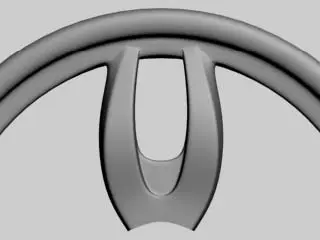
Рис. 12.49.Визуализированный фрагмент диска со сглаживанием
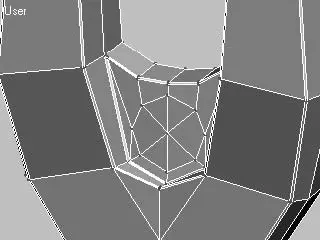
Рис. 12.50.Разрезы, определяющие форму отверстия
Чтобы завершить формирование отверстия, выделите его внутренние полигоны и примените операцию Extrude (Выдавливание) со значением, равным -15. Для получения сглаженных краев примените к ребрам на границе окружности Chamfer Edges (Фаска ребер).
После выполнения этих операций должен получиться один элемент диска. Всего их пять, следовательно, нужно снова делать копии. Оставьте для работы необходимую вам часть объекта, а все остальное удалите (рис. 12.51).
Читать дальше
Конец ознакомительного отрывка
Купить книгу